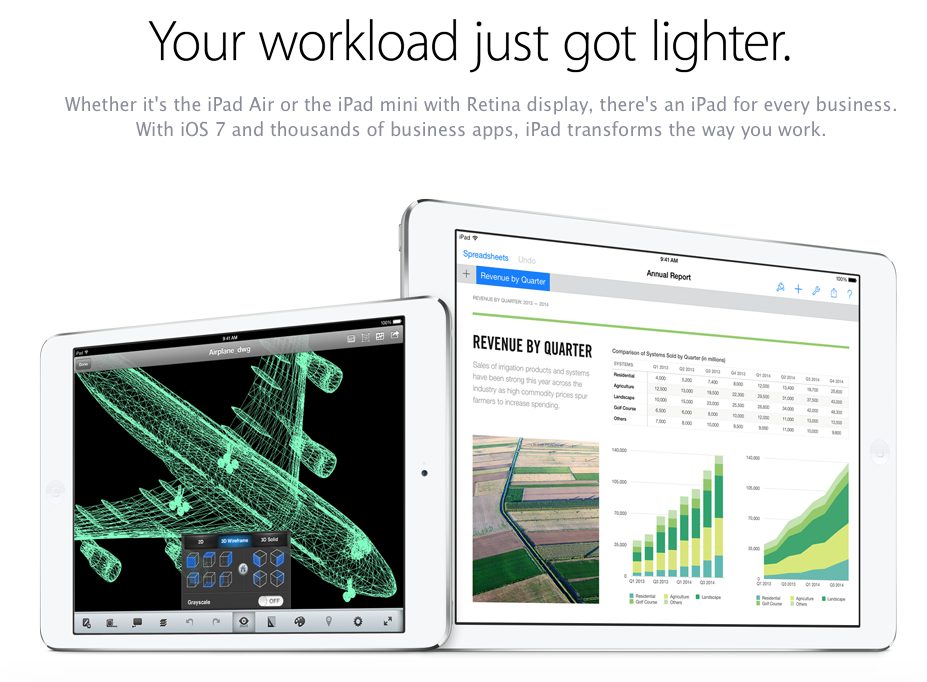iPhoneやiPadを買えば標準でついてくるオフィスソフト「iWork」。このうち「Keynote」はプレゼンアプリです。
この「Keynote」を使って、HDMI入力のある液晶テレビにプレゼン資料をでっかく映し出したい!と思ったのです。
これを実現するにはAppleの純正周辺機器「Lightning Digital AV Adapter」を使えばOKです!
Lightning Digital AV Adapterを買いにいこう
先日のある日のこと。私は翌日にプレゼンを控えていたので、急遽Apple Store銀座に赴きました。
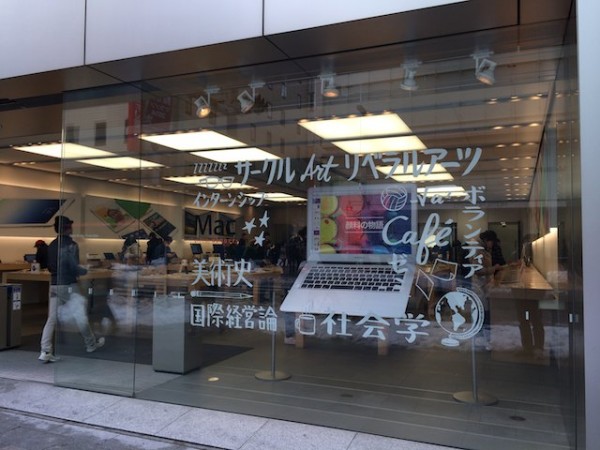
そして「Lightning Digital AV Adapter」を無事ゲット!

「Lightning Digital AV Adapter」開封の模様
さっそく自宅で開封です。

パッケージの裏側です。
開けてみた。

HDMIの端子と、充電用のライトニング端子がついています。 
その反対側にはLightning端子があります。これをiPhoneやiPadに刺してやります。

「Lightning Digital AV Adapter」を購入する前に、Apple Store銀座の店員さんに聞いてみました。
「「Lightning Digital AV Adapter」ってApple純正のケーブルでないと使えないんですか?」
Apple「いえいえ、そんなことないですよ。ご自宅にHDMIケーブルがあればつかえますよ」
「Amazonの安いケーブルがありますけど・・・」
Apple「ああ、それで十分使えますよ」
Amazonの激安HDMIケーブルをLightning Digital AV Adapterにつなぐ
Apple Storeの店員さんの話を聞いて一安心。さっそく自宅のクローゼットからAmazonの激安HDMIケーブルを引っ張りだしてきました。

さっそく我が家の激安AmazonベーシックのHDMIケーブルを刺してみました。
LightningケーブルをiPhoneにつないで・・・。

HDMIケーブルはテレビにつなぎます。
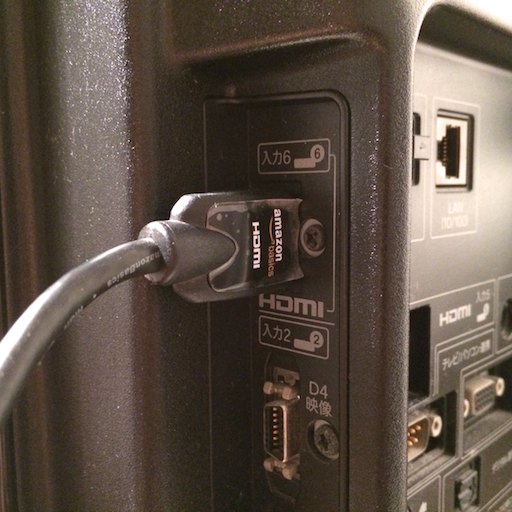
すると・・・
iPhoneの画面が液晶テレビにバッチリ投影された!
おおっ!!iPhoneの画面が映ったー!きちんとミラーリングされてるじゃーん!
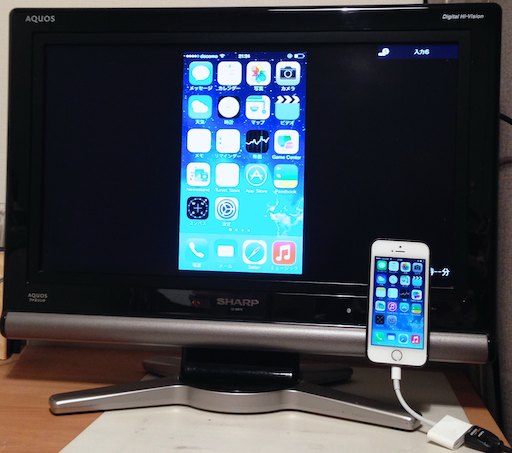
使いたいソフト Keynoteもバッチリ映ります!

Keynoteのメモが手元で確認できる!
試しにKeynoteの任意のテーマを投影してみると、iPhoneにはメモらしきものが映りました。

液晶テレビにはスライドしか投影されないが、手元のiPhoneにはプレゼン用のメモを同時に映してくれるというわけなのか!これは使える。「Lightning Digital AV Adapter」は単なる投影の機械ではなかったということですね。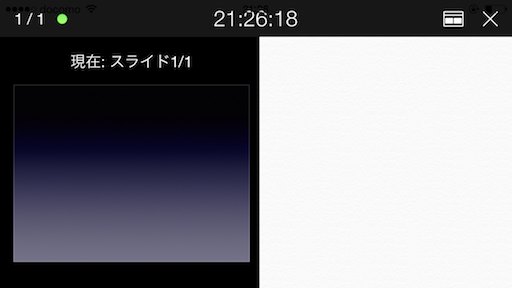
さて下記は私のプレゼン資料。バッチリテレビに映ってくれました。

Lightningを搭載したiPadでも使えるよ!
こちらは私のiPad mini。Lightning端子を備えているため、こちらでもLightning Digital AV Adapterを利用してKeynoteが使えます。

「Lightning Digital AV Adapter」は最高だね!

Appleの「Lightning Digital AV Adapter」をつかえば、iPhoneやiPadのプレゼン資料などを簡単にテレビに映す事ができます。これはすごいことですよ!
プレゼンの他にも表計算などのiWork、さらにビデオ、ミュージック、YouTubeなどのiPhoneアプリを大きなテレビで使ったら迫力満点ですね!